MAC电脑如何快速锁屏
作者:网友整理
魔方手机助手mac版(安卓手机管理软件) v1.13.0.2 beta 官方免费版 54.30M / 简体中文
点击下载
欢乐锁屏app(一键快捷锁屏) v1.5 安卓版 30.33M / 简体中文
点击下载
DroidID手机版(安卓指纹解锁mac电脑) v1.8 免费版 26.12M / 简体中文
点击下载在电脑不使用的时候,锁屏就是最安全的了!这样不仅能省电,还能防止趁你不注意的时候别人偷看你电脑的。那么mac电脑如何快速锁屏呢?小编今天为大家准备了MAC电脑如何快速锁屏,下面就和小编一起来看看具体是如何操作的吧!如果你get了的话,记得不用电脑的时候快速锁屏哦!

MAC电脑如何快速锁屏步骤:
第一步:点击系统偏好设置—桌面与屏幕保护程序,然后选择窗口右下角的“触发角”,并且在弹出的“活跃的屏幕角”窗口中选择一个设置为“将显示器置入睡眠状态”。
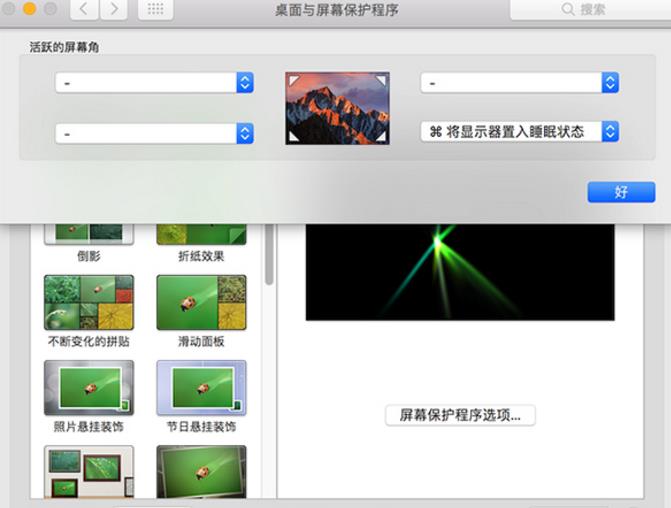
第二步:在选择屏幕角的时候,我们可以添加 Command、Option、Control 或者 Shift 等组合键,避免误触发导致 Mac 意外熄屏。需要触发的时候,按住相应的按键并将鼠标移至对应的屏幕角即可。
点击系统偏好设置 – 安全性与隐私,在“通用”标签下勾选“进入睡眠或者开始屏幕保护程序 X 分钟后要求输入密码”。如果想要直接锁屏,那就选择“立即”。
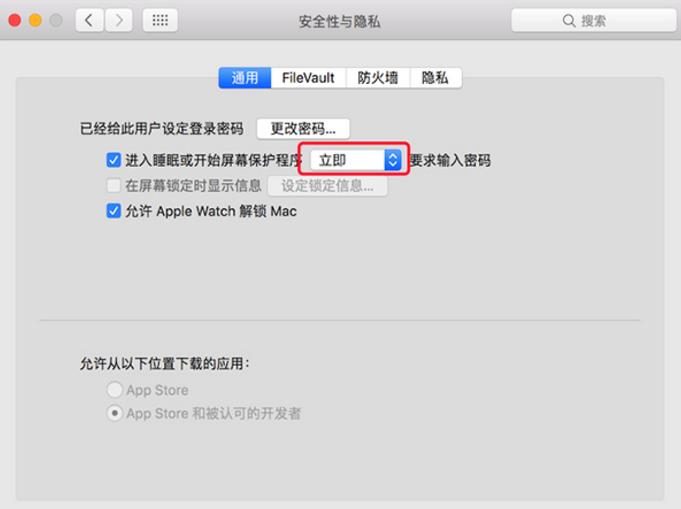
你get了吗?这样就能保证自己的隐私啦!
加载全部内容